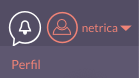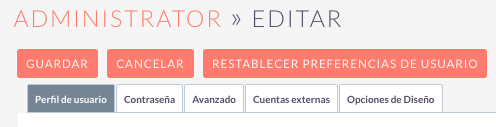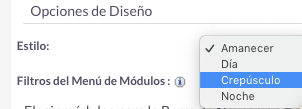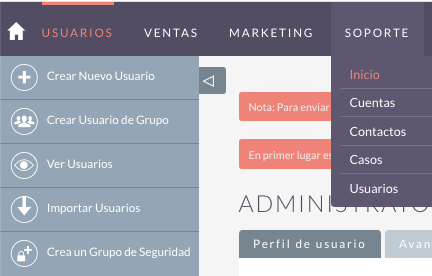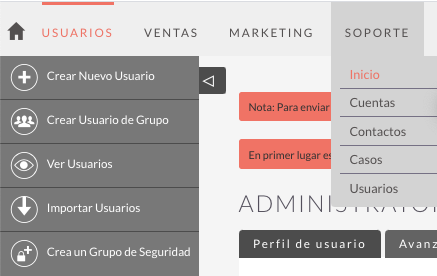SuiteCRM es una plataforma destinada a la gestión de clientes que permite a las empresas sincronizar desde un único panel de administración, la información prioritaria de su negocio. Este sistema ayuda a mejorar las labores comerciales, y al mismo tiempo, la productividad diaria de los usuarios que lo utilizan.
Por defecto, el panel administrativo que utiliza esta plataforma viene con una serie de colores y estilos que se podrán modificar según las preferencias del usuario. En este instructivo hablaremos sobre cómo cambiar el estilo del panel administrativo en SuiteCRM.
Pasos para aprender cómo cambiar el estilo del panel administrativo en SuiteCRM
1- Lo primero, accede a tu panel de administración. Una vez dentro, en el apartado localizado en la parte superior derecha de tu pantalla, verás tu nombre de usuario. Despliega la flecha situada junto a dicho nombre y haz click sobre la opción “Perfil“.
2- En la siguiente sección, aparecerán los datos referentes a tu perfil de usuario. Para poder cambiar el estilo del panel de administración, accede desde el menú superior de este apartado, a una opción llamada “Opciones de diseño“.
3- En este apartado, podrás cambiar el estilo tanto del panel, como por ejemplo la distribución de las secciones y menús de acceso a los diferentes apartados.
Si quieres modificar el estilo, sitúate en la sección “Opciones de Diseño” y despliega el contenido ubicado en la opción “Estilo”. El sistema te permitirá elegir entre 4 opciones: Amanecer (tema por defecto), Día, Crepúsculo y Noche.
Por último, guarda los cambios realizados.
Ejemplo estilo “Amanecer”.
Ejemplo estilo “Crepúsculo”.
¡Y listo! El estilo de tu panel administrativo podrá adaptarse a tus preferencias.